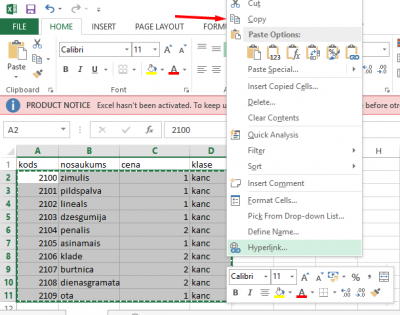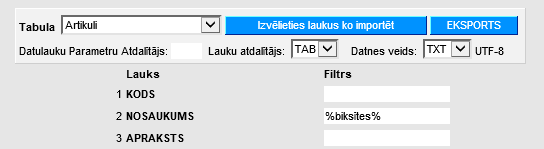Izvēlne
Šī ir veca dokumenta versija!
Satura rādītājs
Datu imports
Jaunu ierakstu importēšana
Lai directo datubāzē importētu jaunus ierakstus, nepieciešams izveidot Excel tabulu ar vēlamajiem datiem.
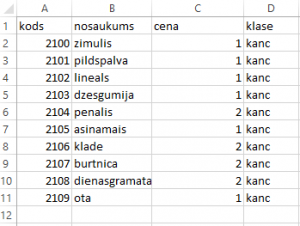
Attēlā ir redzams piemērs, kurā artikulu sarakstā tiks importēti jauni ieraksti par kancelejas precēm. Obligāti ir jānorāda artikulu kodi un, gadījuma, ja tiek importēti jauni, nevis atjaunoti esoši, lai šie artikuli nedublētos ar jau esošajiem kodiem (ja tā notiks, būs attiecīgs paziņojums un imports nenotiks). Pie kolonnas „Klase” ir jānorāda eksistējoša artikulu klase.
Kad tas ir izdarīts, dodamies uz Directo un klikšķinam uz „Uzturēšana.”
Augšējā daļā izvēlāmies lapu „imports/eksports” un klikšķinām uz „vairumievietne”
Tālāk atvērsies logs, kurā būs nepieciešams norādīt, kādus datus importēsim. Klikšķinot uz izvēlni „tabula” parādīsies pieejamās opcijas. Manā gadījumā tiks izvēlēta tabula „Artikuli”. Pēc tam spiežam uz „izvēlēties laukus, ko importēt”
Atzīmējam nepieciešamos datu laukus. Datu laukiem ir jābūt atzīmētiem tiesi tādā pašā secībā, kādā tie ir sakārtoti importējamaja failā. Kad tas ir izdarīts, spiežam „Saglabāt”
Piemērs:
Tālāk excel failā iezīmējam un nokopējam nepieciešamos datus. Datu nosaukumi netiek iezīmēti.
Nokopētos datus ievietojam Directo logā (ctrl+V), norādām, ka šajā piemērā mēs importējam „tikai jaunos“ datus un spiežam „importēt”
Ja dati ir veiksmīgi importēti, tad parādīsies logs, kurā tiks noradīts pievienoto artikulu skaits:
Esošu ierakstu atjaunošana
Esošu ierakstu atjaunošanai dati ir jāsagatavo un jāievieto Directo pēc tāda paša principā, kā apraksīts pie jaunu ierakstu veidošanas, bet pēdējā solī, pirms spiest „Importēt“, jaizvēlas variants „Tikai vecos“.
Ja vienlaicīgi gan jāizveido jauni, gan jāatjauno esošie ieraksti, var izmantot variantu „Atjaunot vecos un importēt jaunos“.
Datu pievienošana no faila
Lielāku datu apjomu importēšanai ir ieteicams izmantot iespēju nevis ievietot kopētos datus pārlūkprogrammas logā, bet ielasīt datus no faila. Lai sagatavotu importa failu, ir jānokopē dati no Excel, tad jāatver teksta redaktors (Notepad), jāievieto tajā dati un jāsaglabā fails UTF-8 teksta formātā:
Tad datu importa logā ar pogu „Pārlūkot“ jānorāda saglabātais fails un jāspiež „Importēt“:
Datu sagatavošana importam
Sagatavojot datus Excel, garāka teksta laukiem ieteicams izmantot Excel funkcijas TRIM un CLEAN, kas attīra tekstu no liekām atstarpēm un neredzamajiem simboliem (kas var ietvert sevī pārejas jaunā rindā simbolus, kamdēļ importēšana var būt neveiksmīga). Ja pie datu importēšanas parādās paziņojums par kolonnu skaita neatbilstību, lai gan norādītās kolonnas izskatās, ka sakrīt, tad visdrīzāk teksta laukos ir šie neredzamie simboli.
Otra lieta, kas jāņem vērā - klientu un piegādātāju adreses laukos nedrīkst būt teksts pēdiņās.
Datu eksports
Datu eksporta poga, ja tāds lietotājam ir pieejams, atrodas atskaites „Uzturēšana“ lapā Imports/Eksports:
Klikšķinot uz eksporta pogas, atvērsies logs, kurā būs jāizvēlas tabula, no kuras eksportēt datus, jāizvēlas lauki, ko eksportēt, kā arī šiem laukiem būs iespējams norādīt datu filtrus, ko pielietot.